Che cos’è il DDT
Per DDT (Documento di trasporto) s’intente un documento commerciale con validità fiscale che segue fisicamente la merce durante il trasporto o che può essere inviato tramite email al destinatario. Viene emesso dal venditore per certificare il trasferimento dei prodotti, oggetto della transazione commerciale, all’acquirente.
A cosa serve il DDT
Il DDT serve a facilitare l’accettazione e il ricevimento della merce offrendo al cliente un prospetto chiaro dei prodotti consegnati, individuando rapidamente il numero dei colli previsti e quelli ricevuti, e confrontando i prodotti acquistati con quelli realmente ricapitati.
Cosa contiene il DDT
Il DDT nel software gestionale per la fattura elettronica può essere il risultato della trasformazione di un Preventivo o di un Ordine di Vendita accettati in precedenza dal Cliente. In questo caso il numero di riferimento e la data di tali documenti devono essere riportati sul documento di trasporto. In genere gli elementi essenziali per compilare correttamente un DDT sono:
- numero progressivo del documento;
- descrizione dettagliata della merce, ma non essendo un documento di vendita o una fattura accompagnatoria, priva dell’indicazione dei prezzi;
- generalità complete del venditore, dell’acquirente e del vettore, nel caso la merce venga consegnata da terzi;
- data di spedizione della merce.
Nel caso di copia cartacea è bene lasciare lo spazio per la data di consegna e la firma di accettazione della merce da parte dell’acquirente.
Come si trasforma il DDT
Una volta accettato dall’acquirente, il DDT rappresenta la base per la compilazione della fattura corrispondente. È possibile trasformare in documento di vendita uno o più DDT relativi alla merce consegnata.
I riferimenti dei DDT di un software gestionale per la fattura elettronica devono essere riportati nei dati aggiuntivi del documento, in modo da permettere al cliente di verificare la fatturazione dei prodotti realmente consegnati.
Come creare un DDT con Fatturhello
Per i clienti Premium Plus di Fatturhello è possibile generare i DDT entrando nella voce DDT, nella sezione Ciclo Vendite.
Selezionando il tasto + è possibile procedere con la creazione di un nuovo documento. Si ricorda che è possibile procedere con la creazione di un DDT effettuando anche la trasformazione di un ordine di vendita già registrato.
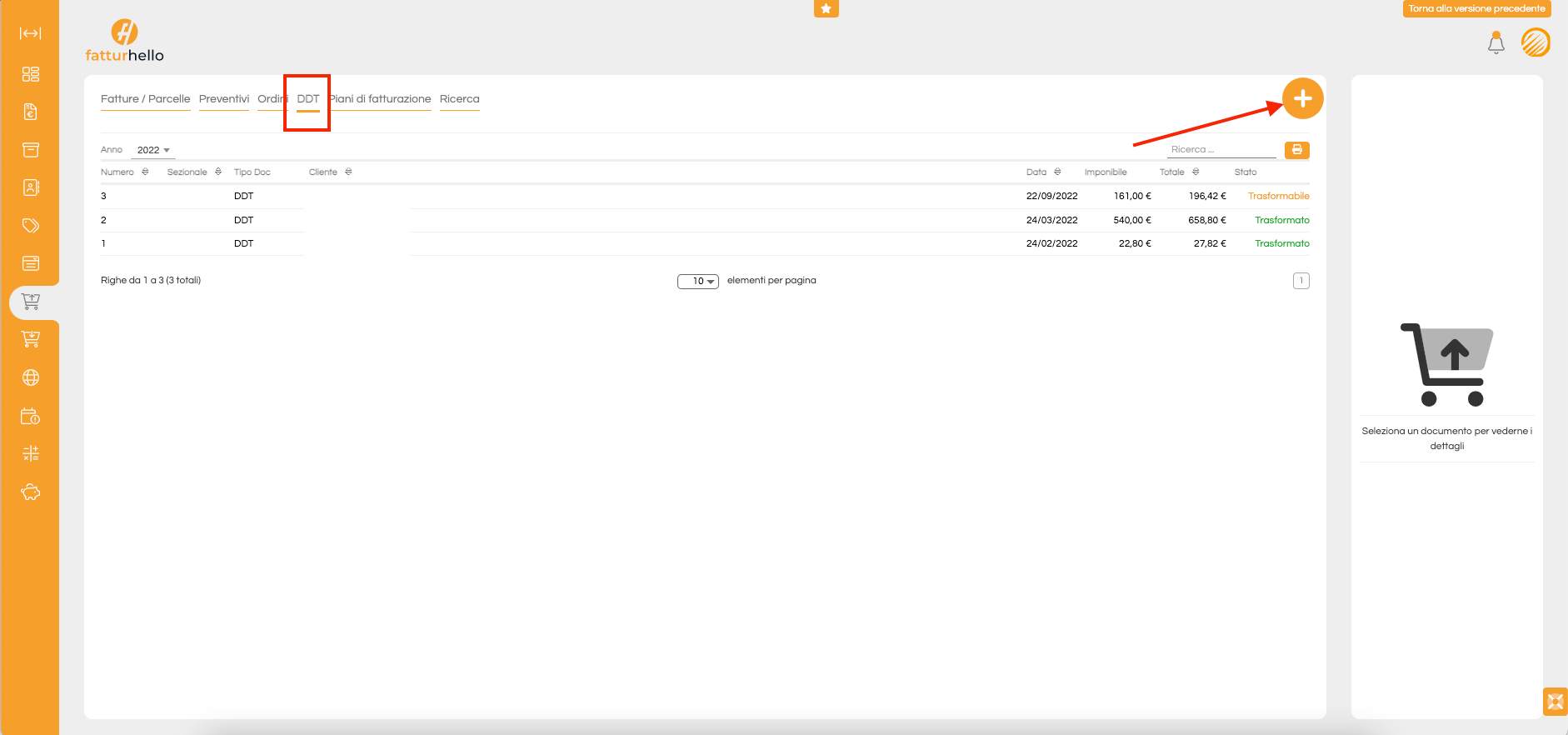
Per procedere con la compilazione è necessario scegliere il proprio Cliente o inserirne uno nuovo con il tasto Nuovo Cliente. In automatico il sistema indicherà come destinazione l’indirizzo del Cliente. E’ possibile modificare tale dato selezionando la voce Nuova Destinazione. La compilazione di tale nuovo dato alimenterà la voce Contatti dell’Anagrafica del Cliente.
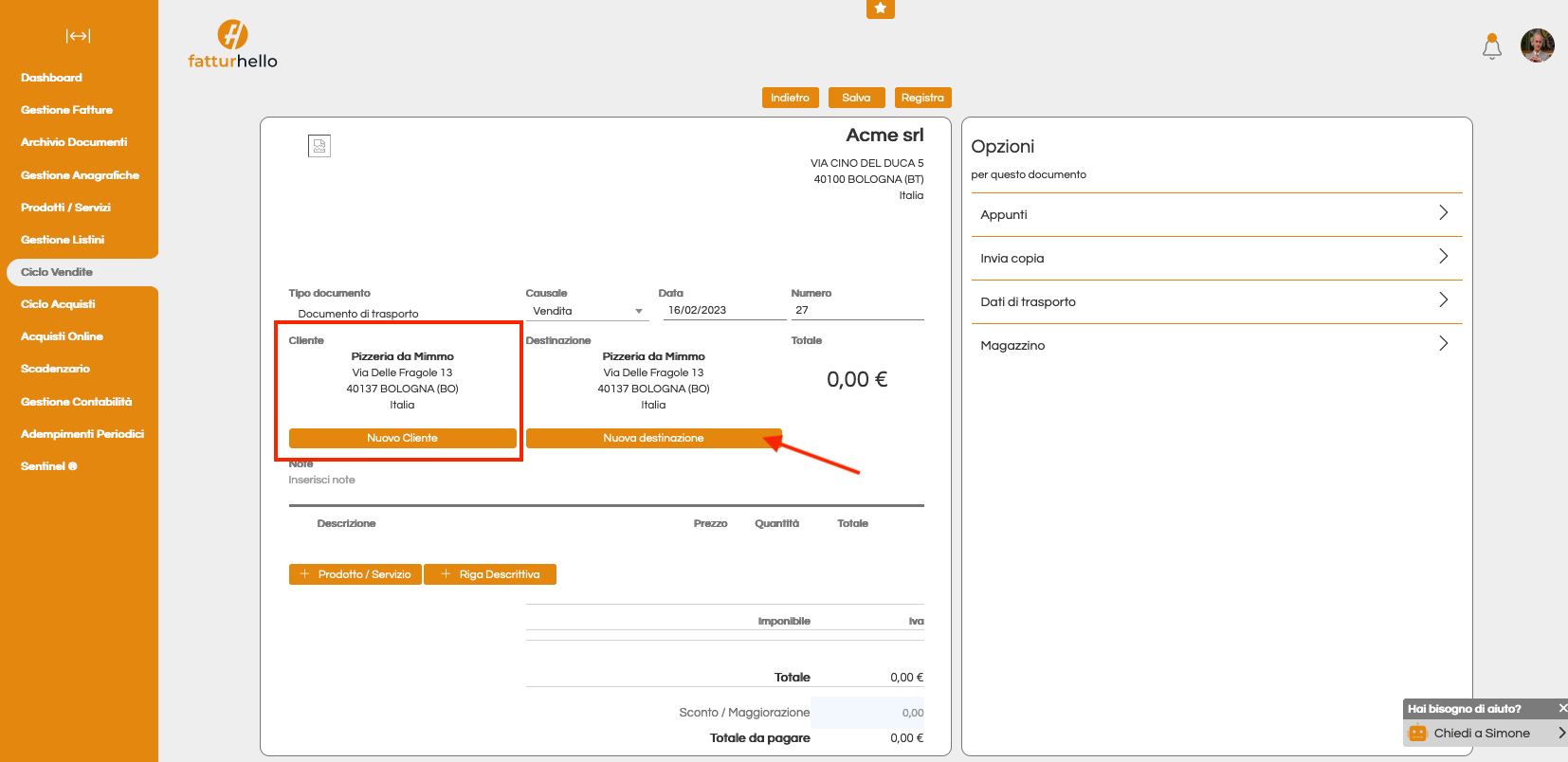
Dopo aver proceduto alla compilazione del DDT con il software gestionale per la fattura elettronica è possibile selezionare sulla sezione destra la voce Dati di trasporto e compilare i dati del Vettore. L’anagrafica verrà inserita nella sezione omonima della voce del menù Gestione anagrafiche.
La voce Registra permette di inviare la copia del DDT via email direttamente al cliente, permettendo di rendere il documento trasformabile in fattura.
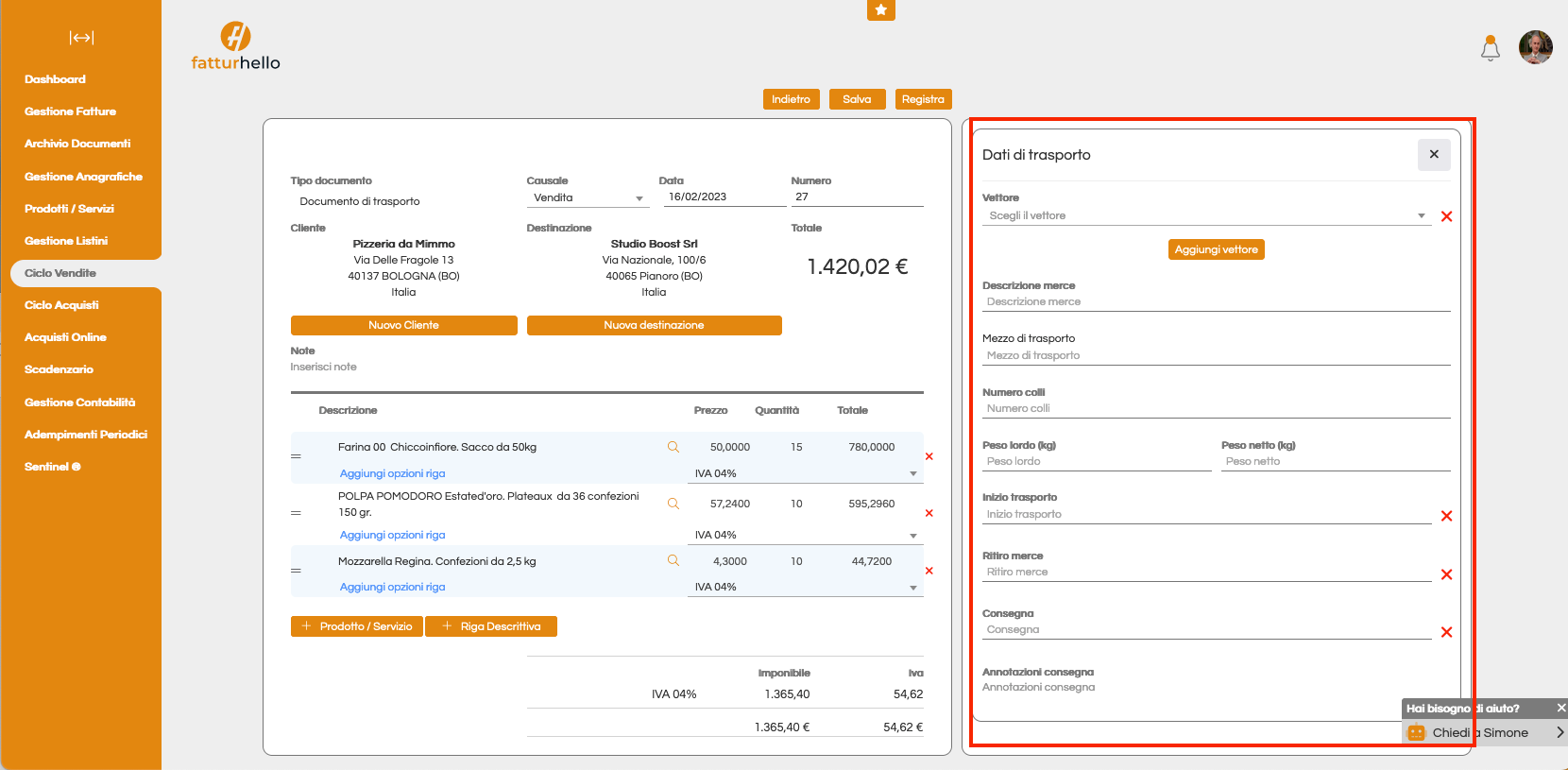
Tornando nella pagina di elenco dei DDT è possibile procedere con la stampa del documento, evidenziandolo dall’elenco e selezionando la voce Stampa dal display presente sul lato destro dello schermo.
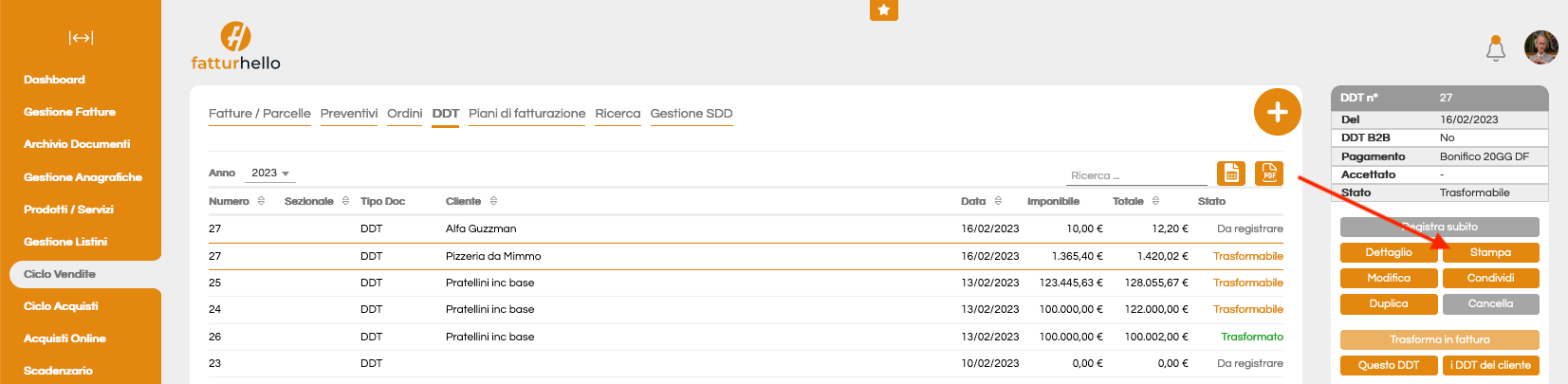
La stampa del documento presenterà tutti i dati indicati in fase di compilazione con i dati della merce indicati nella parte superiore e quelli riferiti alla consegna e al vettore lungo il margine inferiore.
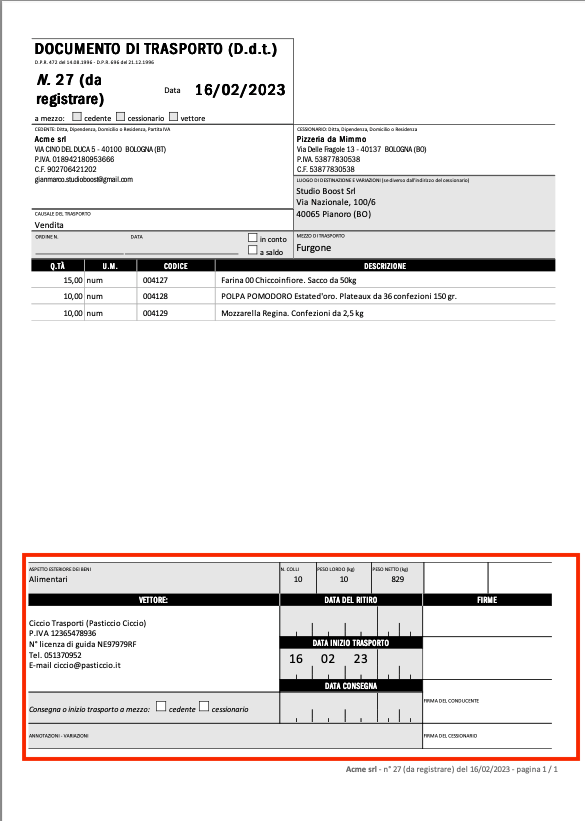
Come gestire un DDT
Per procedere con la trasformazione di un DDT con il software gestionale per la fattura elettronica è necessario selezionare il documento da trasformare nella tabella dedicata e scgliere dal display accanto la funzione di proprio interesse.
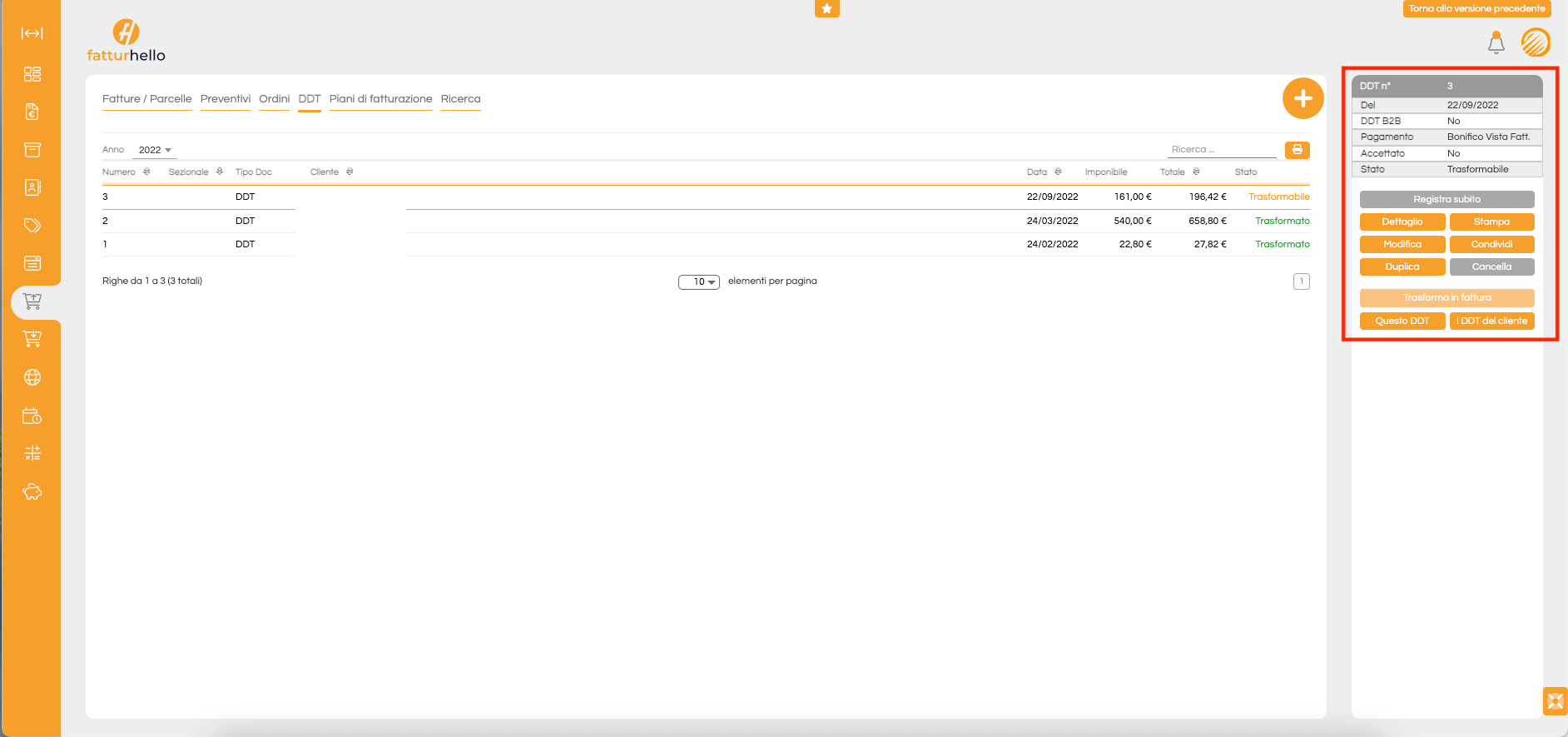
Sarà possibile:
- Visualizzare il dettaglio del documento con il tasto Dettaglio;
- Stampare il documento in formato PDF utilizzando il tasto Stampa;
- Modificare il documento con il tasto Modifica;
- Condividere il documento con il cliente o con un altro destinatario con il tasto Condividi;
- Duplicare il documento con il tasto Duplica;
- Trasformare il documento in Fattura con i tasti Questo DDT oppure i DDT del cliente da preferire a seconda della necessità di creare una fattura corrspondente al solo DDT oppure generare una fattura collegata a tutti i DDT inviati al cliente.